Maison >Problème commun >Comment supprimer les onglets du navigateur Microsoft Edge de Alt+Tab sur un PC Windows
Comment supprimer les onglets du navigateur Microsoft Edge de Alt+Tab sur un PC Windows
- 王林avant
- 2023-04-13 13:16:131642parcourir
Il est normal d'avoir des vignettes pour chaque application ouverte lorsque vous appuyez sur Alt + Tab. Mais ce n'est pas le cas dans le navigateur Microsoft Edge. Lorsque Alt + Tab est enfoncé, il affiche chaque onglet ouvert dans le navigateur Edge sous forme de vignette plutôt que dans une seule instance. Cela peut être ennuyeux pour certains utilisateurs, car le passage d'un onglet à l'autre peut prendre plus de temps. Vous pouvez résoudre ce problème en modifiant certains paramètres de fenêtre. Dans cet article, voyons comment supprimer les onglets du navigateur Edge de Alt + Tab. Commençons !
Utilisation des paramètres Windows
Étape 1 : Ouvrez les paramètres Windows à l'aide des touches Windows + I simultanément. Cliquez sur Système
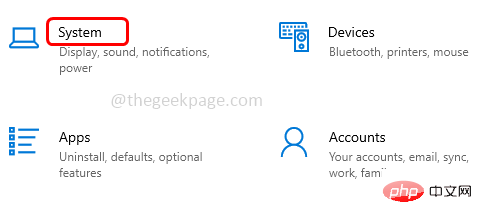
Étape 2 : Faites défiler vers le bas sur le côté gauche et sélectionnez l'option "Multitâche"
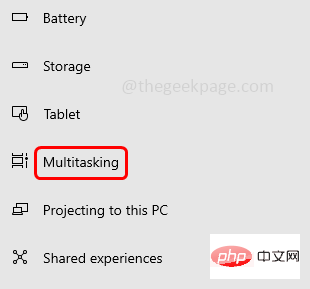
Étape 3 : Recherchez la section Alt + Tab sur le côté droit, puis Sélectionnez Ouvrir uniquement les fenêtres dans son menu déroulant.
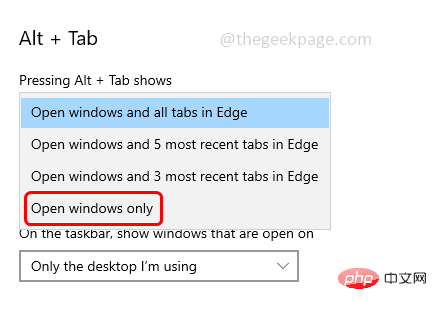
Fait ! Désormais, lorsque vous appuyez sur Alt + Tab, vous ne verrez plus les onglets du navigateur Edge.
Ce qui précède est le contenu détaillé de. pour plus d'informations, suivez d'autres articles connexes sur le site Web de PHP en chinois!

